Являетесь ли Вы подписчиком Hulu, испытывающим разочарование от работы с Вашим Smart TV? Нет ничего более разочаровывающего, чем сесть за просмотр своих любимых передач и обнаружить, что приложение Hulu не работает на Вашем Smart TV.
От проблем с буферизацией до сообщений об ошибках — сбой в работе приложения Hulu может стать серьезной проблемой.
Но не волнуйтесь, есть несколько шагов по устранению неполадок, которые Вы можете предпринять, чтобы вернуть приложение Hulu в рабочее состояние.
В этой статье мы рассмотрим некоторые распространенные причины неработоспособности приложения Hulu на Smart TV и предложим несколько решений, которые помогут Вам в кратчайшие сроки вернуться к просмотру любимых передач!
| Что делать | Краткая информация |
| Подтвердите совместимость Hulu с Вашим телевизором Smart TV | Приложение Hulu на большом экране совместимо со следующими телевизорами и гаджетами Smart TV. Смарт-телевизор Samsung Смарт-телевизор Vizio SmartCasts TV, Apple TV и Android TV (минимум 4-е поколение)Телевизор LG Xfinity Flex Streaming TV Box PlayStation 4 и 5 для Nintendo Switch (4 & 5) |
| Перезапустите или переустановите приложение Hulu | Откройте Smart TV и нажмите на пульте кнопку menu/home. Перейдите в меню приложений и выберите Hulu из списка. Удалите приложение Hulu и перейдите в магазин приложений Smart TV. Hulu можно найти, найдя его в браузере, а затем нажав на опцию «установить» После установки введите свои учетные данные Hulu. |
| Получите новейшее приложение Hulu для Smart TV | Если Ваш Smart TV не обновляет приложение Hulu автоматически, он будет продолжать использовать более старую версию, что может вызвать проблемы с потоковым вещанием Hulu на Smart TV. Чтобы загрузить самую последнюю версию приложения Hulu и начать использовать его на своем Smart TV, просто удалите его и установите заново. |
| Проверьте сообщение об ошибке Hulu | Прежде чем приступить к устранению проблемы, Вы должны определить ее причину. При функционировании Hulu выдает код ошибки, который описывает проблему. Ниже перечислены некоторые из наиболее часто встречающихся ошибок Hulu на Smart TV. |
| Проверьте Ваше подключение к Интернету | Для просмотра программ Hulu по требованию требуется скорость не менее 3 Мбит/с, а для потоковой передачи 4K — не менее 16 Мбит/с. Если скорость Вашего Интернета недостаточна для потокового вещания Hulu, свяжитесь с Вашим Интернет-провайдером и попросите увеличить скорость или инвестируйте в новое, быстрое Интернет-соединение. |
| Проверьте, не отключен ли Hulu. | Иногда стримеры не могут получить доступ к Hulu из-за перебоев в обслуживании. Поэтому, если Вы испробовали все возможные варианты, а Hulu все еще не работает, проблема, несомненно, заключается в перебоях в работе Hulu. Чтобы подтвердить эту проблему, обратитесь в службу поддержки Hulu или проверьте последнее обновление на ее страницах в социальных сетях о перебоях в работе Hulu. |
Почему Hulu не работает на телевизорах Smart TV?
Существует несколько причин, по которым приложение Hulu может не работать на Вашем телевизоре Smart TV. Некоторые из наиболее распространенных причин включают:
- Проблемы с сетевым подключением: Если Интернет-соединение Вашего Smart TV слабое или нестабильное, это может привести к сбоям в работе приложения Hulu. Это может привести к проблемам с буферизацией или сообщениям об ошибках при попытке воспроизведения контента.
- Устаревшая версия приложения: Если Ваше приложение Hulu не обновлено, оно может работать некорректно. Это может привести к таким проблемам, как зависание, сбои в работе или невозможность доступа к определенным функциям.
- Совместимость устройств: Не все телевизоры Smart TV совместимы с приложением Hulu. Если Ваш телевизор является старой моделью, он может не иметь необходимого аппаратного или программного обеспечения для поддержки приложения.
- Поврежденные данные приложения: Если данные приложения Hulu на Вашем Smart TV будут повреждены, это может привести к сбоям в работе приложения. Это может привести к таким проблемам, как зависание, сбой или невозможность воспроизведения контента.
- Проблемы с сервером: Иногда приложение Hulu может испытывать проблемы с сервером, что может привести к сбоям в его работе на Вашем Smart TV. Это может привести к таким проблемам, как буферизация, сообщения об ошибках или невозможность доступа к контенту.
Как исправить проблему «неработающего» приложения Hulu на Smart TV?
Со временем приложение Hulu на Вашем Smart TV может накапливать нежелательные переходные данные и файлы, которые могут замедлять работу приложения или вызывать сбои в его работе. Чтобы удалить эти нежелательные файлы, Вы можете попробовать выполнить следующие действия:
- Очистить кэш приложения: Очистка кэша приложения Hulu может помочь удалить временные файлы, которые могут вызывать проблемы. Для этого перейдите в раздел «Приложения» в настройках Вашего Smart TV, найдите приложение Hulu и выберите «Очистить кэш».
- Удалите и переустановите приложение: Если очистка кэша не помогла, Вы можете попробовать удалить и переустановить приложение Hulu. Это поможет удалить все поврежденные файлы и вернуть приложение к настройкам по умолчанию. Для этого перейдите в раздел «Apps» в настройках Вашего Smart TV, найдите приложение Hulu и выберите «Uninstall». Затем переустановите приложение из магазина приложений.
- Перезагрузка Smart TV: Иногда простая перезагрузка Smart TV может помочь удалить нежелательные переходные данные и файлы. Для этого выключите телевизор и отсоедините его от источника питания на 30 секунд. Затем снова подключите его к сети и включите.
- Обратитесь в службу поддержки Hulu: Если Вы попробовали выполнить описанные выше действия и все еще испытываете проблемы с приложением Hulu на Вашем Smart TV, Вы можете обратиться в службу поддержки Hulu за дальнейшей помощью. Возможно, они смогут предоставить дополнительные шаги по устранению неполадок или, при необходимости, эскалировать проблему.
Подтверждение совместимости приложения Hulu с Вашим телевизором Smart TV
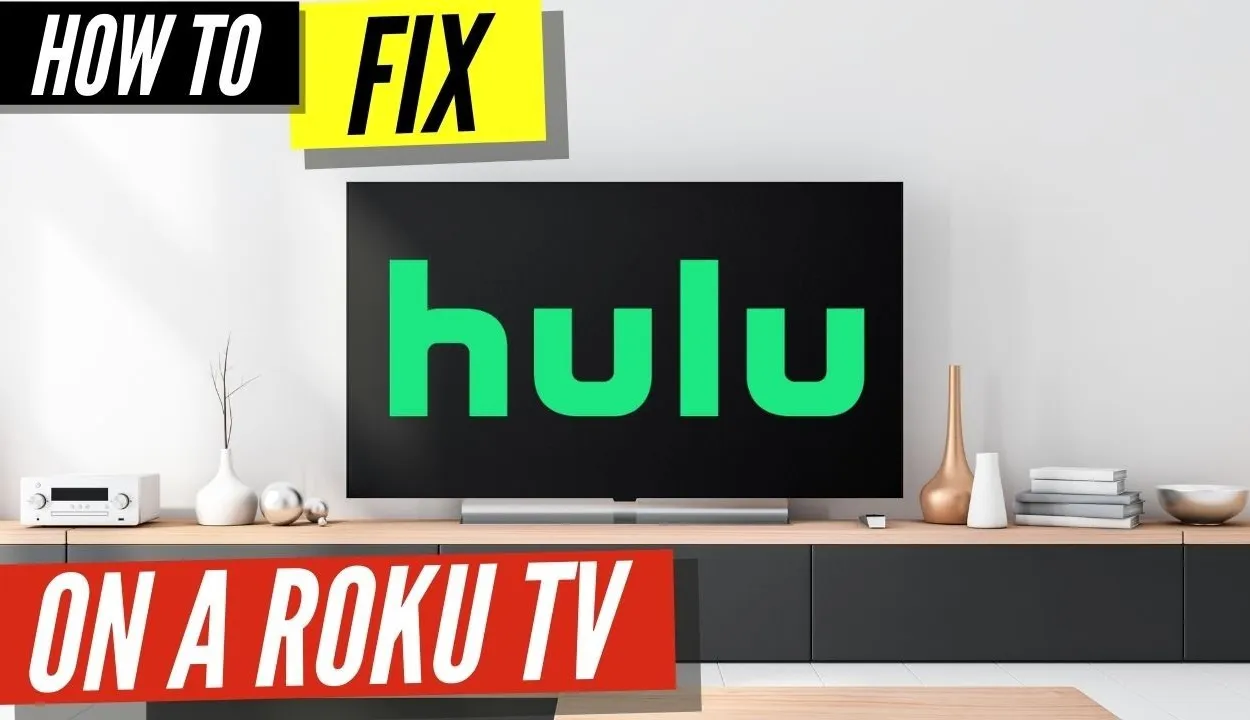
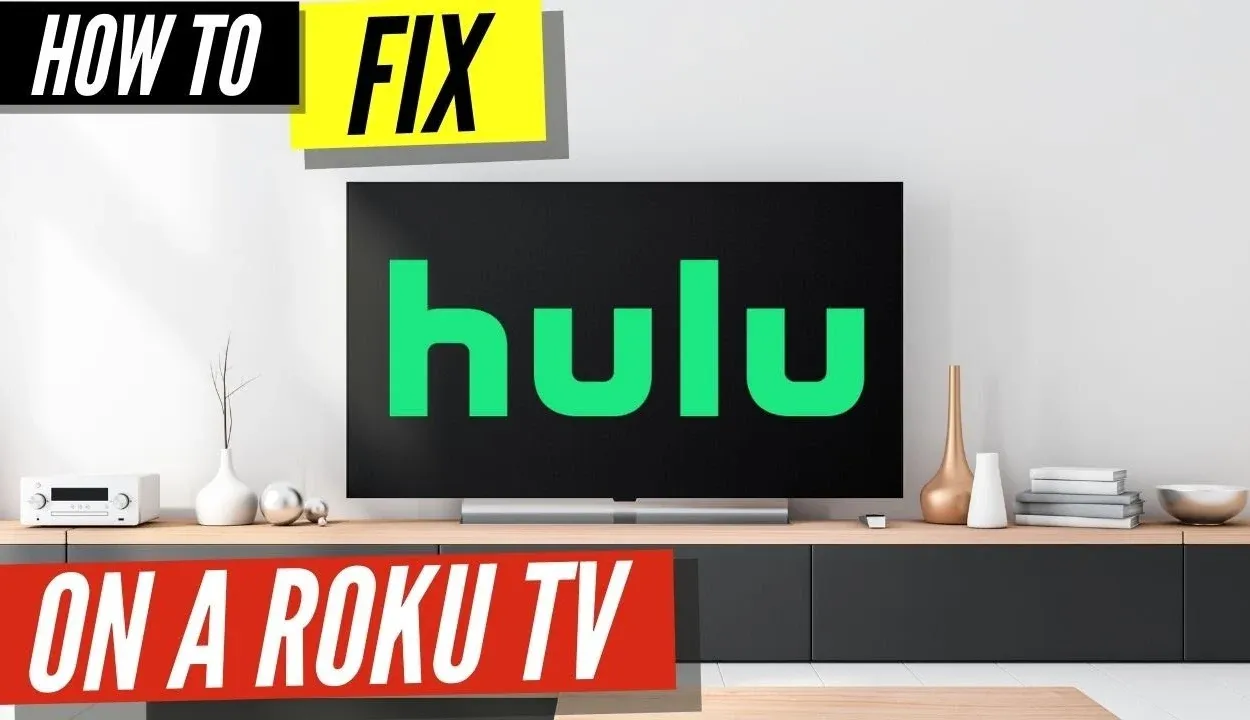
Если Вы не можете найти приложение Hulu на своем Smart TV или не можете передать Hulu через Chromecast, то, скорее всего, Ваш Smart TV несовместим с Hulu. Hulu на большом экране совместим со следующими Smart TV и гаджетами.
Смарт-телевизор Samsung Смарт-телевизор Vizio SmartCasts TV, Apple TV и Android TV (минимум 4-го поколения)Телевизор LG Xfinity Flex Streaming TV Box PlayStation 4 и 5 для Nintendo Switch (4 & 5)
Перезапустите или переустановите приложение Hulu
Если у Вас возникли проблемы с приложением Hulu на Вашем Smart TV, перезапуск или переустановка приложения часто может помочь решить проблему. Вот как это сделать:
- Перезапуск приложения Hulu: Иногда простой перезапуск приложения Hulu может помочь решить все проблемы. Для этого выйдите из приложения, а затем запустите его заново. Вы можете сделать это, нажав кнопку Home на пульте дистанционного управления Smart TV, перейдя к приложению Hulu и нажав кнопку «Enter», чтобы запустить приложение.
- Перезапустите Ваш Smart TV: Если перезапуск приложения не помог, попробуйте перезапустить Ваш Smart TV. Для этого выключите телевизор и отсоедините его от источника питания на 30 секунд. Затем подключите его обратно и включите. После перезапуска телевизора запустите приложение Hulu и посмотрите, была ли решена проблема.
- Удаление и повторная установка приложения Hulu: Если описанные выше действия не помогли, попробуйте удалить и заново установить приложение Hulu. Для этого перейдите в раздел «Apps» в настройках Вашего Smart TV, найдите приложение Hulu и выберите «Uninstall». После удаления приложения установите его заново из магазина приложений. Запустите приложение и посмотрите, была ли решена проблема.
Перезапустив или переустановив приложение Hulu на Вашем Smart TV, Вы часто сможете решить такие проблемы, как зависание, буферизация или сообщения об ошибках. Если ни один из этих шагов не помог, Вы можете обратиться в службу поддержки Hulu за дальнейшей помощью.


Hulu App
Получите новейшее приложение Hulu для Smart TV.
На мобильных устройствах приложение Hulu мгновенно обновляется до самой последней версии. Хотя многие конкурирующие Smart TV не имеют функции автообновления, большинство Smart TV Samsung ее имеют.
Если Ваш Smart TV не обновляет приложение Hulu автоматически, он будет продолжать использовать более старую версию, что может привести к проблемам с потоковым вещанием Hulu на Smart TV. Чтобы загрузить самую последнюю версию приложения Hulu и начать использовать его на своем Smart TV, просто удалите его и установите заново.
Проверьте сообщение об ошибке Hulu
Ниже приведены некоторые распространенные коды ошибок Hulu и то, что они обычно означают. Понимание этих кодов ошибок может помочь пользователям устранить проблемы с приложением Hulu на их телевизорах Smart TV и вернуться к просмотру любимого контента.
- Код ошибки Hulu 3 и 5: Эти ошибки обычно указывают на то, что у Вас проблемы с Интернет-соединением. Оно может быть слишком медленным, или возможны перебои в сигнале.
- Код ошибки Hulu 14: Это сообщение об ошибке обычно возникает при проблемах с Вашим приложением Hulu или устройством. Оно также может указывать на то, что приложение несовместимо с Вашим устройством.
- Код ошибки Hulu 16: Этот код ошибки обычно указывает на проблемы с контентом, который Вы пытаетесь посмотреть. Возможно, он недоступен в Вашем регионе, или лицензионные проблемы не позволяют Вам получить к нему доступ.
- Код ошибки Hulu 32: Этот код ошибки обычно указывает на проблемы с сервером, на котором размещен контент, который Вы пытаетесь посмотреть. Он также может указывать на проблемы с Вашим Интернет-соединением.
- Код 39 ошибки Hulu: Этот код ошибки обычно указывает на проблему с устройством воспроизведения. Оно может быть слишком старым или несовместимым с приложением Hulu.
- Код ошибки Hulu 50: Этот код ошибки обычно указывает на проблемы с контентом, который Вы пытаетесь посмотреть. Он может быть недоступен, или лицензионные проблемы не позволяют Вам получить к нему доступ.
Если Вы столкнулись с одним из этих кодов ошибок при использовании приложения Hulu на Вашем Smart TV, попробуйте выполнить описанные ранее действия по устранению неполадок. Если проблема не исчезнет, обратитесь в службу поддержки Hulu за дальнейшей помощью. Возможно, они смогут предоставить дополнительные шаги по устранению неисправности или, при необходимости, перевести проблему на более высокий уровень.
Проверьте Ваше подключение к Интернету.
Если у Вас возникли проблемы с приложением Hulu на Вашем смарт-телевизоре, в первую очередь, Вам следует проверить Интернет-соединение. Ниже приведены некоторые шаги, которые Вы можете предпринять для проверки Вашего Интернет-соединения:
- Проверьте Вашу сеть Wi-Fi: Убедитесь, что Ваш смарт ТВ подключен к правильной сети Wi-Fi. Если у Вас дома несколько сетей, возможно, Вы случайно подключились не к той сети.
- Перезапустите Ваш маршрутизатор: Попробуйте перезапустить Ваш маршрутизатор, отключив его от сети на 30 секунд, а затем снова подключив. Это часто помогает решить проблемы с подключением.
- Переместите маршрутизатор: Если Ваш смарт-телевизор расположен далеко от маршрутизатора, попробуйте переместить его ближе. Это может улучшить силу сигнала и уменьшить количество проблем с подключением.
- Проверьте скорость Вашей сети: Проверьте скорость Вашего Интернета, запустив тест скорости на другом устройстве, например, на компьютере или мобильном устройстве. Если Ваша скорость ниже ожидаемой, обратитесь к Вашему интернет-провайдеру для устранения неполадок.
- Сброс сетевых настроек: Если ничего не получается, попробуйте сбросить сетевые настройки на смарт-ТВ. Это приведет к стиранию Ваших сетевых настроек и потребует от Вас повторной настройки Wi-Fi соединения, но часто может устранить проблемы с подключением.
Проверив свое подключение к Интернету, Вы сможете убедиться, что Ваш смарт ТВ правильно подключен к Интернету и может получать доступ к контенту Hulu без перебоев.
Проверьте, не отключен ли Hulu.
Если у Вас возникли проблемы с приложением Hulu на Вашем смарт-телевизоре, еще одной возможной причиной может быть перебой в работе самого сервиса Hulu.
Компания Hulu часто публикует обновления в своих социальных сетях (Twitter, Facebook и т.д.) о возможных перебоях в работе сервиса или его техническом обслуживании. Проверьте их аккаунты, чтобы узнать, нет ли обновлений о состоянии сервиса.
Вы также можете посетить веб-сайт Hulu и посмотреть, нет ли на главной странице каких-либо предупреждений или обновлений. Возможно, у них также есть раздел «Помощь», в котором содержится информация о любых известных проблемах или перебоях в работе.
Другие часто задаваемые вопросы
Сколько человек могут смотреть Hulu одновременно?
По умолчанию два пользователя с одной учетной записью и двумя отдельными устройствами могут смотреть Hulu одновременно. Вы можете заплатить дополнительную цену, если у Вас есть Hulu Plus Live TV, чтобы разрешить одновременный просмотр неограниченному числу зрителей.
Можете ли Вы смотреть свой Hulu в чужом доме?
С помощью мобильного устройства Вы можете получить доступ к Hulu за пределами Вашей домашней сети. Однако, возможно, Вы не сможете смотреть все свои местные каналы, не меняя местоположение, и Hulu Live TV может быть недоступна, если Вы не будете заходить на свое мобильное устройство дома хотя бы раз в месяц.
Что дает Вам подписка на Hulu?
За $6,99/месяц* Вы получаете полный доступ к библиотеке потокового вещания Hulu. Смотрите целые сезоны программ премиум-класса, проверенную временем классику, оригинальные сериалы Hulu, фильмы-блокбастеры, текущие эпизоды, детские программы и многое другое. 10/10/2022 стоимость тарифного плана Hulu с рекламной поддержкой возрастет до $7,99/месяц.
Как сбросить настройки Hulu на моем смарт-телевизоре?
Приложение Hulu можно переустановить на Вашем смарт-телевизоре. Сначала Вам необходимо деактивировать устройство. Теперь удалите устройство со страницы Вашей учетной записи.
Подождав некоторое время, Вам нужно снова запустить приложение Hulu. Устройства, которые появятся на Вашем экране, Вы можете установить или инсталлировать, и это поможет решить Вашу проблему. Перейдите в магазин приложений для Smart TV.
Почему Hulu перестал работать на моем Samsung Smart TV?
Если Ваш телевизор Samsung не поддерживает Hulu, то Вам необходимо выполнить цикл питания, что означает включение и выключение телевизора через несколько интервалов времени.
Повторяйте эту процедуру в течение 30-60 секунд. Перейдите в меню настроек Smart TV. Выберите Hulu из списка приложений. В приложении Hulu перейдите в раздел Хранилище и выберите опцию ‘очистить кэш’. Вернитесь в меню Home, выберите приложение Hulu и дважды проверьте, что оно активно.
Заключение
- Если Hulu не работает на телевизорах Smart TV, есть способы решить эту проблему.
- Прежде всего, очистите кэш-данные из приложения Hulu, прежде чем пытаться смотреть Hulu на Smart TV.
- Если Ваш Smart TV не может получить доступ к Hulu, Вам, возможно, придется переустановить приложение Hulu. Приложение Hulu можно найти, найдя его в браузере, а затем щелкнув на опции ‘установить’.
- Для передачи программ Hulu по требованию требуется скорость не менее 3 Мбит/с, а для потокового вещания в формате 4K — не менее 16 Мбит/с, поэтому Вам может потребоваться увеличить скорость Интернета для работы Hulu.
- Загрузите последнюю версию приложения Hulu и начните использовать его на своем Smart TV, удалите его и установите заново.
Другие статьи
- Как найти Mac-адрес для Вашей Amazon Echo Dot? (Исследовать)
- Звонок Ring Doorbell мигает белым светом (Как устранить неисправность?)
- Где производятся телевизоры Samsung? (Узнайте!)
- Работают ли камеры Blink с камерами Ring? (Вот что Вам нужно знать)
Щелкните здесь, чтобы просмотреть визуальную версию этой статьи.
